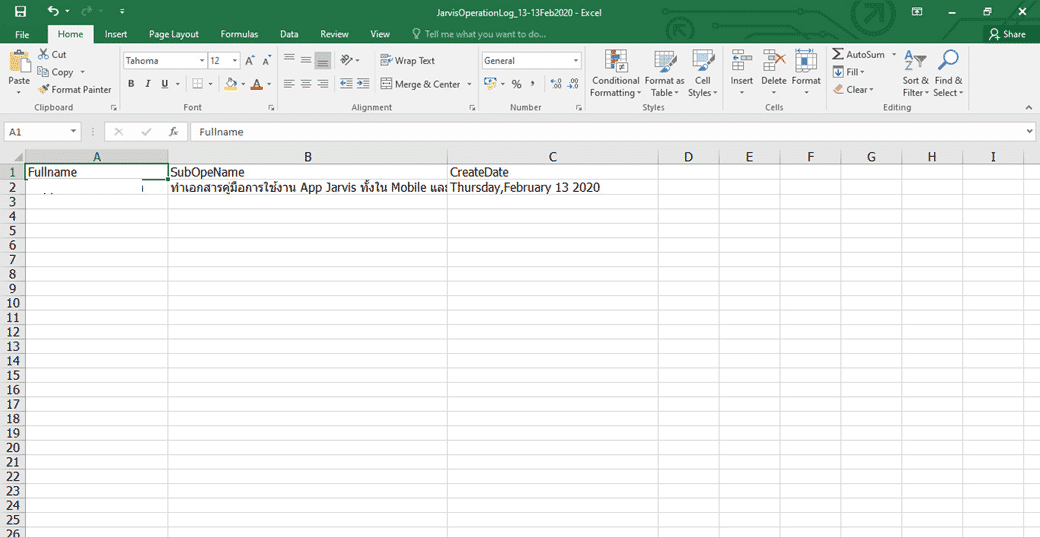Operation Log
■ Operation Log သည် ဝန်ထမ်း၏ အလုပ်လုပ်ဆောင်ချက်အသေးစိတ်ကို သူ၏မိုဘိုင်းဖုန်းပေါ်တွင် ဖြည့်ပြီးသည်နှင့် Website စာမျက်နှာရှိ Operation Log သို့ရောက်သွားပါသည်။ Website Admin က ထိုဝန်ထမ်း၏ အလုပ်လုပ်ဆောင်ချက်အသေးစိတ်ကို ကြည့်ရှုစစ်ဆေးနိုင်ပါသည်
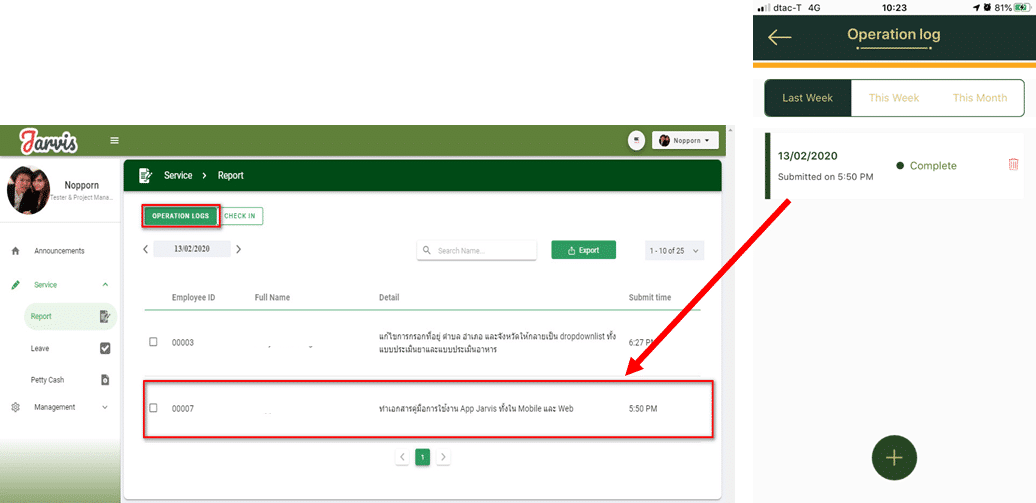
Export
■ Operation Log အချက်အလက်များကို Export လုပ်ရာတွင် ပုံစံ နှစ်မျိုးဖြင့် လုပ်ဆောင်နိုင်ပါသည်။
– ဝန်ထမ်းအားလုံး၏ အချက်အလက်များကို Export လုပ်ခြင်း
– မိမိလိုချင်သော ဝန်ထမ်းတစ်ယောက်၏အချက်အလက်ကိုသာ Export လုပ်ခြင်း
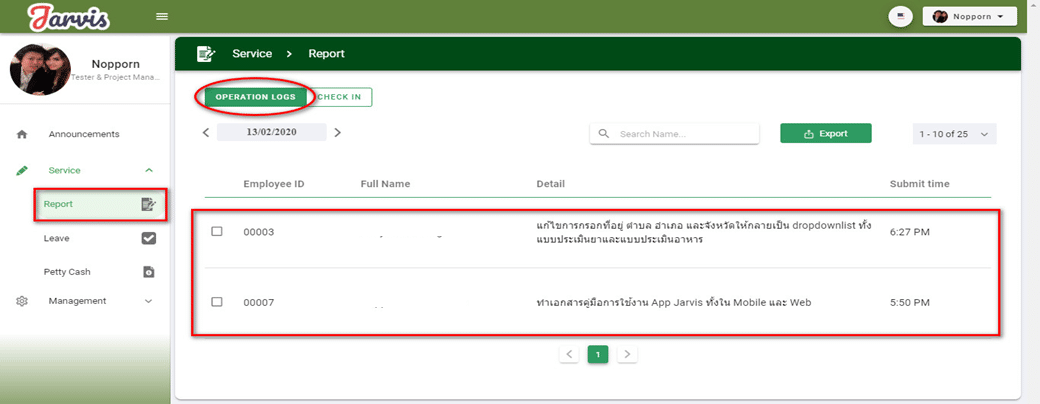
၁။ဝန်ထမ်းအားလုံး၏ အချက်အလက်များကို Export လုပ်ခြင်း
အကယ်၍ ဝန်ထမ်းအားလုံး၏ အချက်အလက်များကို Export လုပ်လိုပါက Export ခလုပ်ကို နှိပ်ပါ။ ![]()
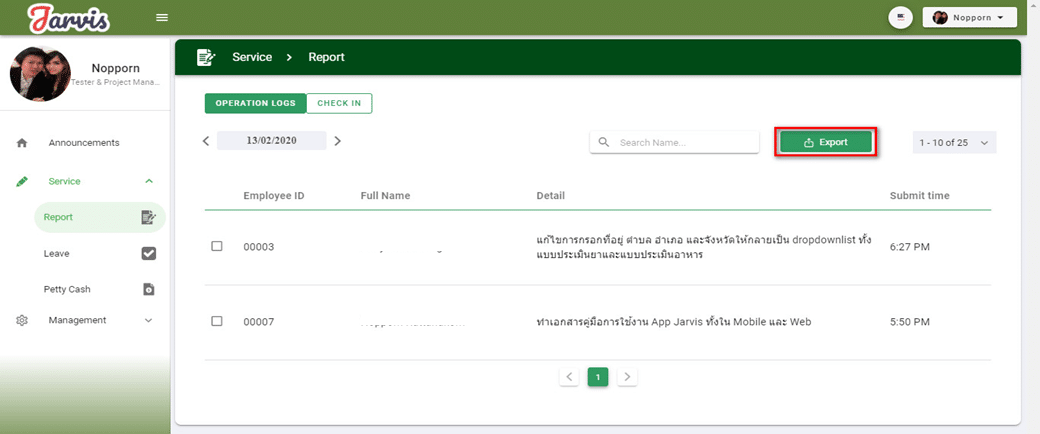
Popup တစ်ခု ပေါ်လာမည်ဖြစ်ပြီး
– Start Date (လွန်ခဲ့သည့် လများကိုလည်းရွေးချယ်နိုင်ပါသည်)
– End Date များကို ရွေးချယ်ပြီးပါက Export ကို နှိပ်ပါ။
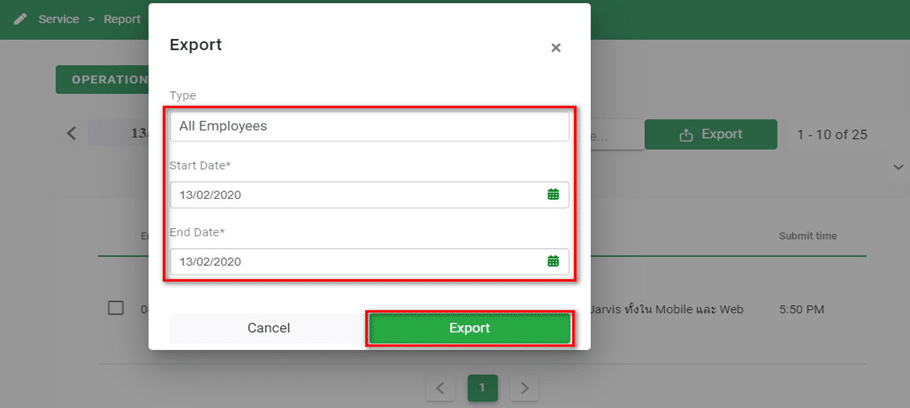
ပုံတွင်ပြထားသည့်အတိုင်း အောက်တွင် Excel file တစ်ခု ပေါ်လာမည်ဖြစ်ပြီး Excel file ကို ဖွင့်ရန် နှိပ်လိုက်ပါ။
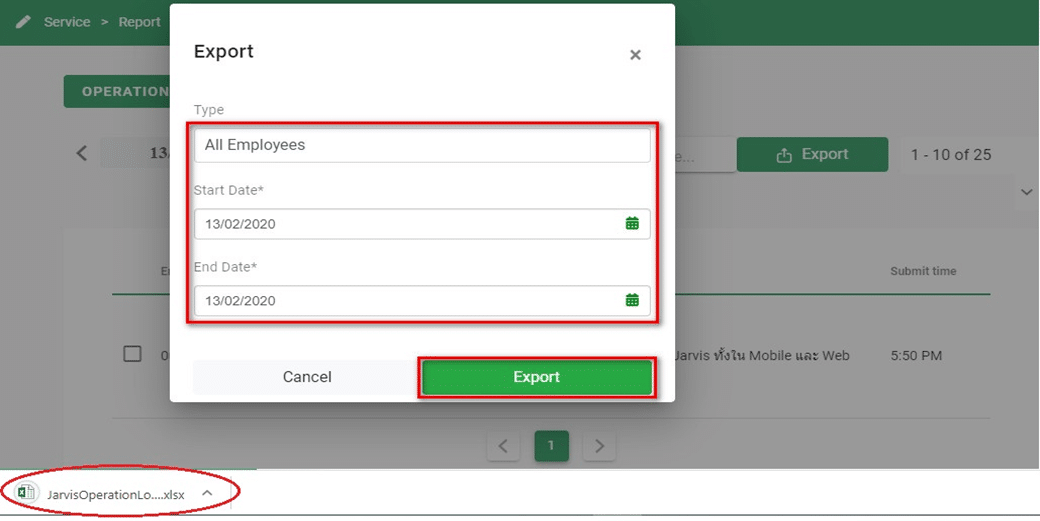
Operation Log ၏ Excel file သည် အောက်ဖော်ပြပါ ပုံအတိုင်း တွေ့ရပါမည်။
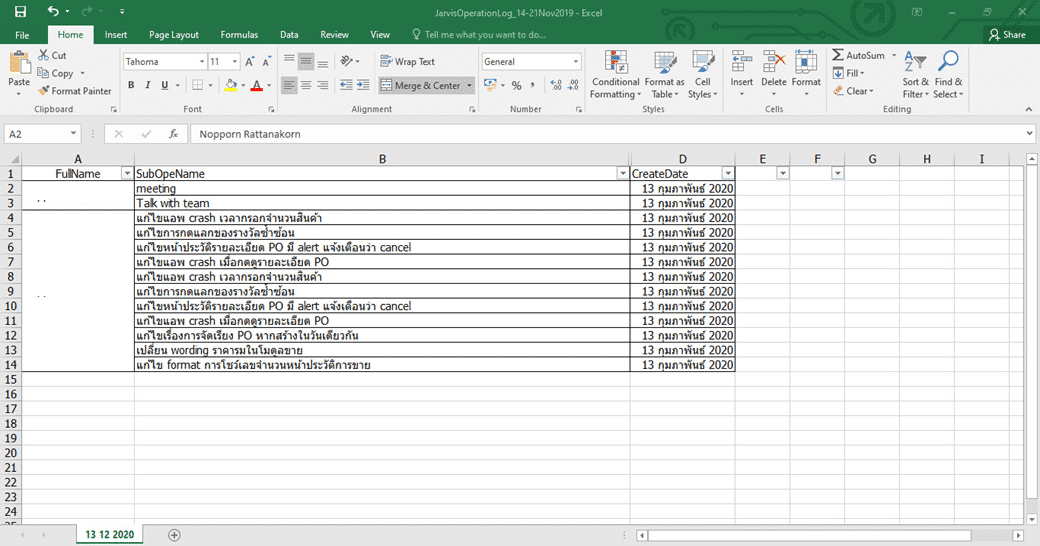
၂။မိမိလိုချင်သော ဝန်ထမ်းတစ်ယောက်၏အချက်အလက်ကိုသာ Export လုပ်ခြင်း
မိမိကြည့်ချင်သော ဝန်ထမ်းအိုင်ဒီ၏ဘေးရှိ box လေးကို အမှန်ခြစ်ပါ။ ထို့နောက် Export ကို နှိပ်ပါ။ ![]()
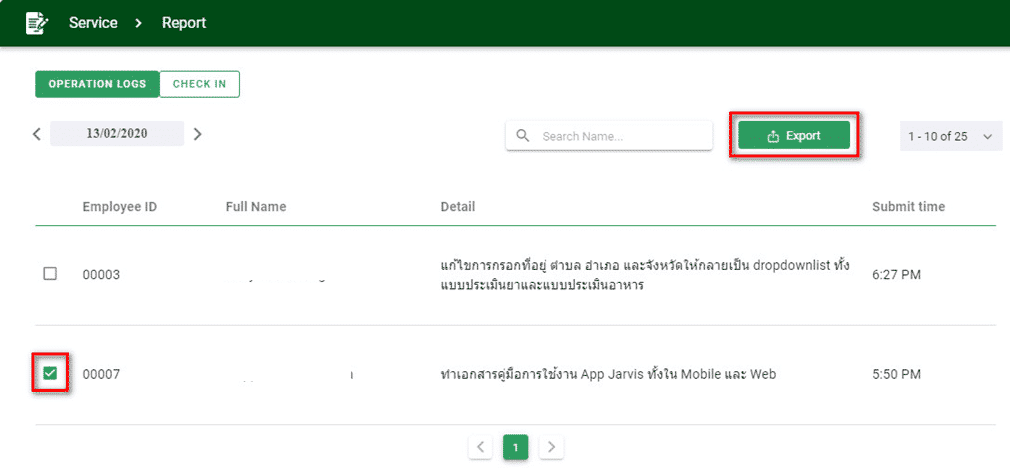
Popup တစ်ခု ပေါ်လာမည်ဖြစ်ပြီး
– Start Date (လွန်ခဲ့သည့် လများကိုလည်းရွေးချယ်နိုင်ပါသည်)
– End Date များကို ရွေးချယ်ပြီးပါက Export ကို နှိပ်ပါ။
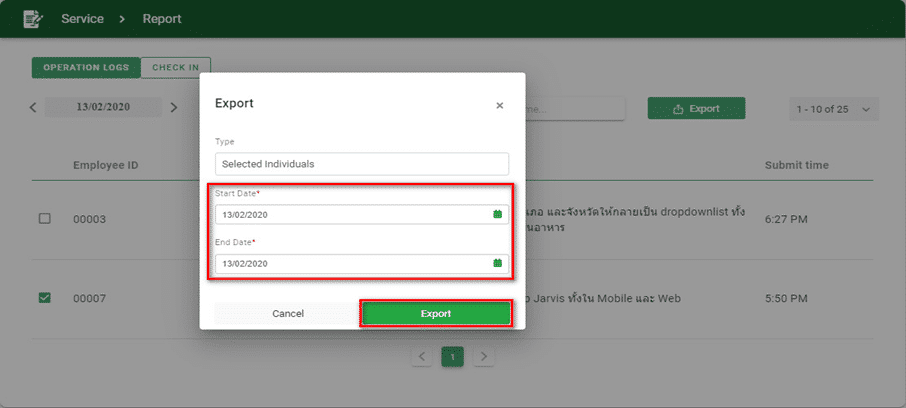
ပုံတွင်ပြထားသည့်အတိုင်း အောက်တွင် Excel file တစ်ခု ပေါ်လာမည်ဖြစ်ပြီး Excel file ကို ဖွင့်ရန် နှိပ်လိုက်ပါ။

Operation Log ၏ Excel file သည် အောက်ဖော်ပြပါ ပုံအတိုင်း တွေ့ရပါမည်။